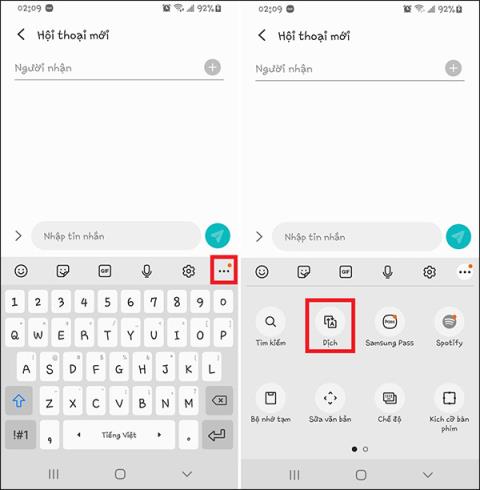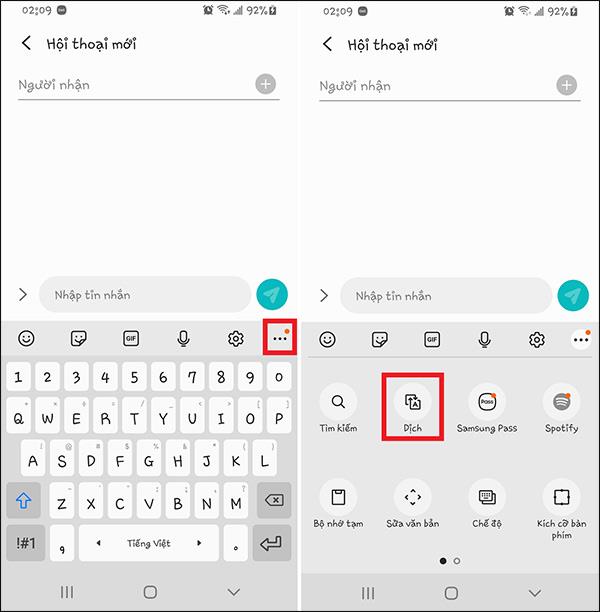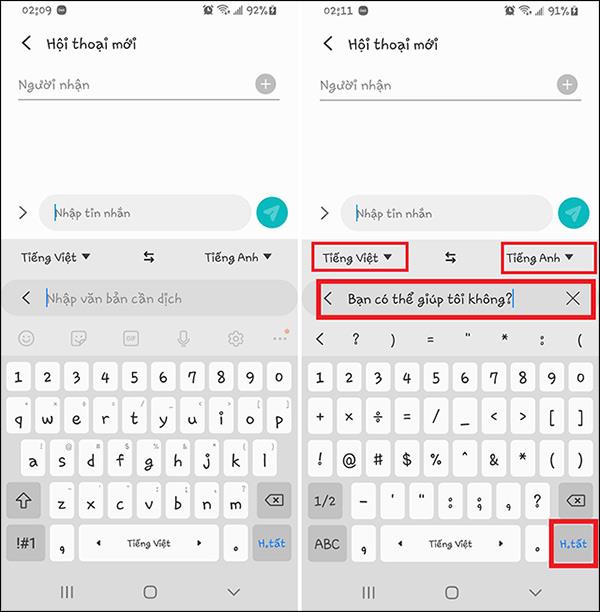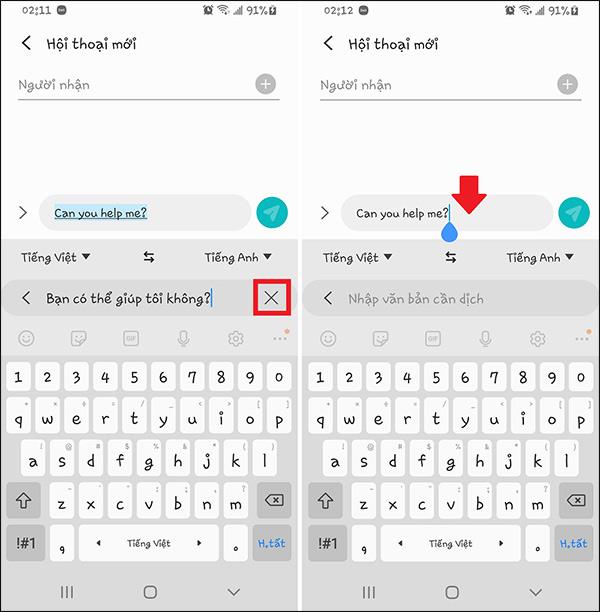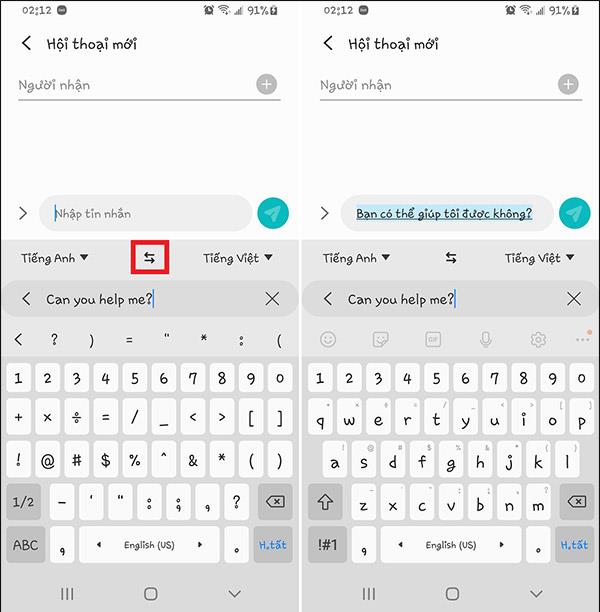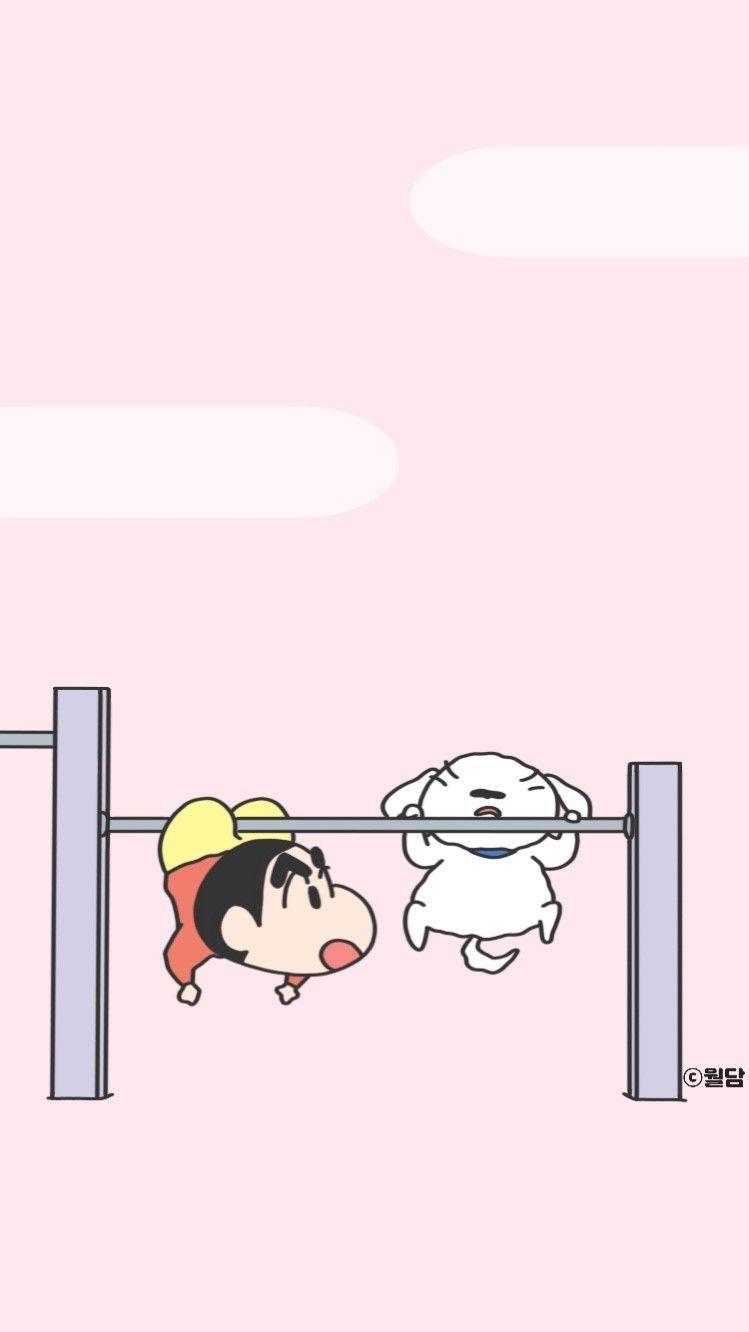Ορισμένες συσκευές Samsung διαθέτουν ήδη μια δυνατότητα μετάφρασης στο πληκτρολόγιο, επιτρέποντάς σας να αλλάζετε γρήγορα γλώσσα όταν στέλνετε μηνύματα με αλλοδαπούς, χωρίς να χρειάζεται να χρησιμοποιείτε εξωτερικό εργαλείο μετάφρασης. Η Samsung έχει χρησιμοποιήσει τη Μετάφραση Google ενσωματωμένη στο πληκτρολόγιο, ώστε να μπορούμε να αλλάξουμε τη γλώσσα πιο ευέλικτα όταν στέλνουμε μηνύματα ή τη χρησιμοποιούμε στο Facebook για να γράφουμε σχόλια, για παράδειγμα. Προς το παρόν, αυτή η δυνατότητα ισχύει μόνο για το Samsung Galaxy S9 με Android 10 ή νεότερη έκδοση. Το παρακάτω άρθρο θα σας καθοδηγήσει πώς να μεταφράσετε γλώσσες στο πληκτρολόγιο Samsung.
Οδηγίες για τη μετάφραση στο πληκτρολόγιο της Samsung
Βήμα 1:
Στη διεπαφή πληκτρολογίου, κάντε κλικ στο εικονίδιο με τις 3 κουκκίδες και, στη συνέχεια, επιλέξτε τη λειτουργία Μετάφραση .
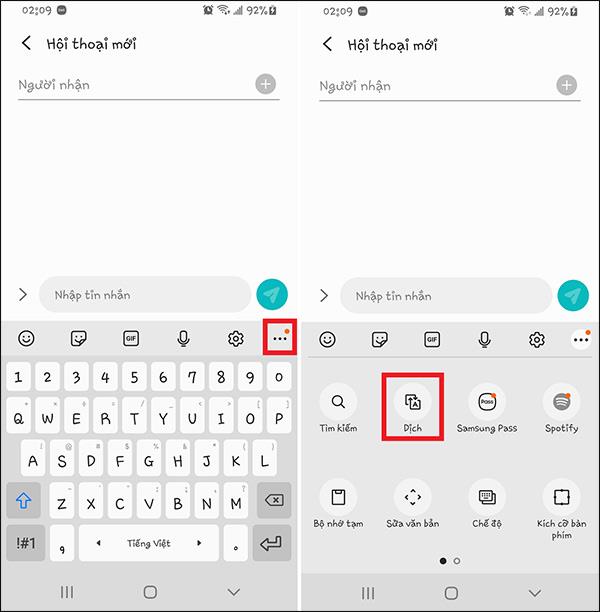
Βήμα 2:
Αυτή τη φορά εμφανίζεται ένα πλαίσιο μετάφρασης κάτω από το πλαίσιο εισαγωγής κειμένου. Θα κάνουμε κλικ για να επιλέξουμε τη γλώσσα εξόδου και τη γλώσσα εισαγωγής . Στη συνέχεια, εισαγάγετε το περιεχόμενο που πρέπει να μεταφραστεί και, στη συνέχεια, κάντε κλικ στο Τέλος .
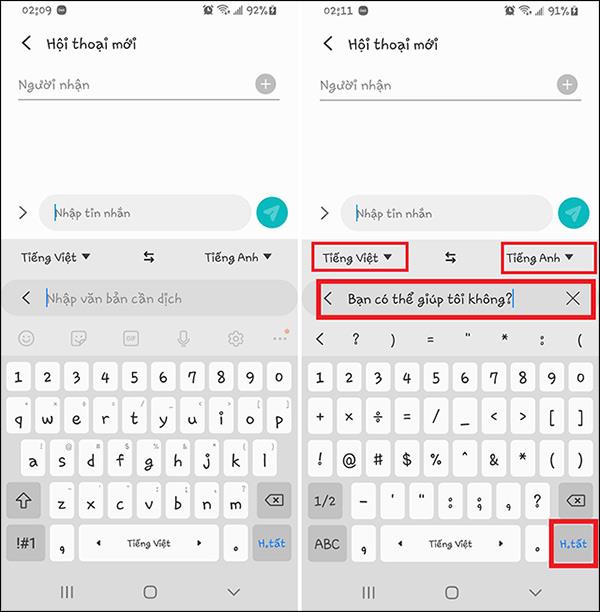
Βήμα 3:
Αμέσως μετά η μετάφραση θα εμφανιστεί στο πλαίσιο εισαγωγής κειμένου όπως φαίνεται παρακάτω. Μπορούμε ακόμα να συνεχίσουμε να εισάγουμε το περιεχόμενο του επόμενου μηνύματος, αν θέλουμε. Το παλιό περιεχόμενο στο πλαίσιο μετάφρασης θα εξαφανιστεί αυτόματα. Για να εισαγάγετε ένα νέο μεταφρασμένο μήνυμα, κάντε κλικ στο εικονίδιο x για διαγραφή.
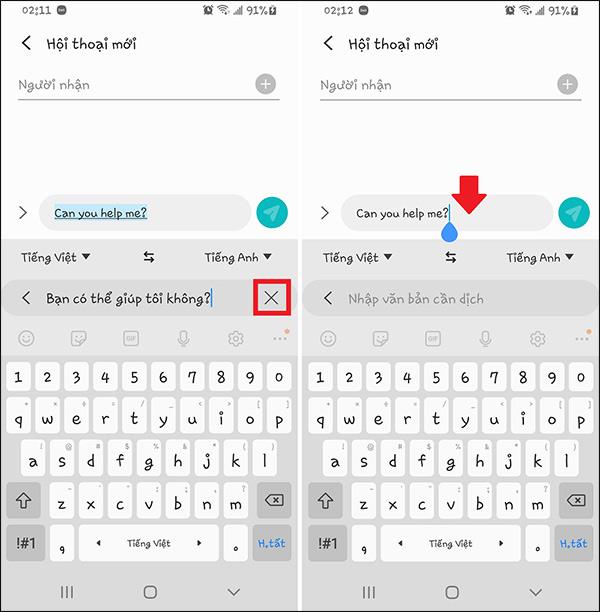
Βήμα 4:
Για να αλλάξετε τη θέση της γλώσσας εξόδου και εισαγωγής , πατήστε το βέλος 2 κατευθύνσεων.
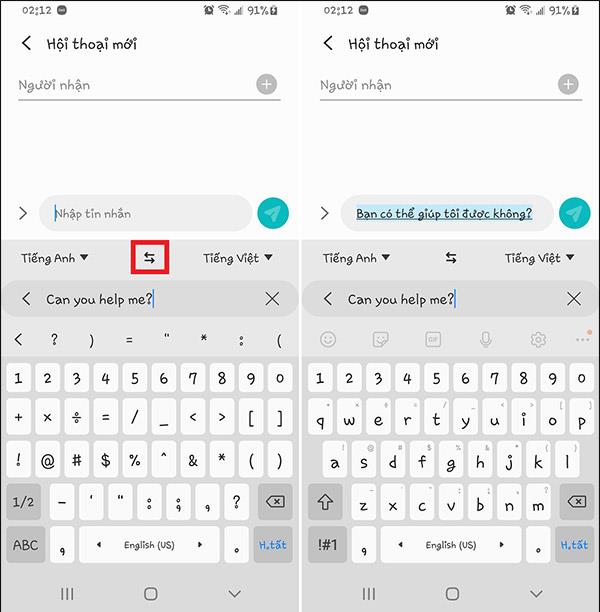
Για να αλλάξετε σε άλλη γλώσσα, κάντε κλικ στην τρέχουσα γλώσσα και, στη συνέχεια, αλλάξτε σε άλλη γλώσσα στη λίστα των υποστηριζόμενων χρήσεων.

Βήμα 5:
Σε περίπτωση που δεν θέλετε να χρησιμοποιήσετε αυτήν τη δυνατότητα μετάφρασης πληκτρολογίου, κάντε κλικ στο εικονίδιο με το βέλος στα αριστερά του πλαισίου μετάφρασης για να απενεργοποιήσετε τη λειτουργία μετάφρασης και τελειώσατε.
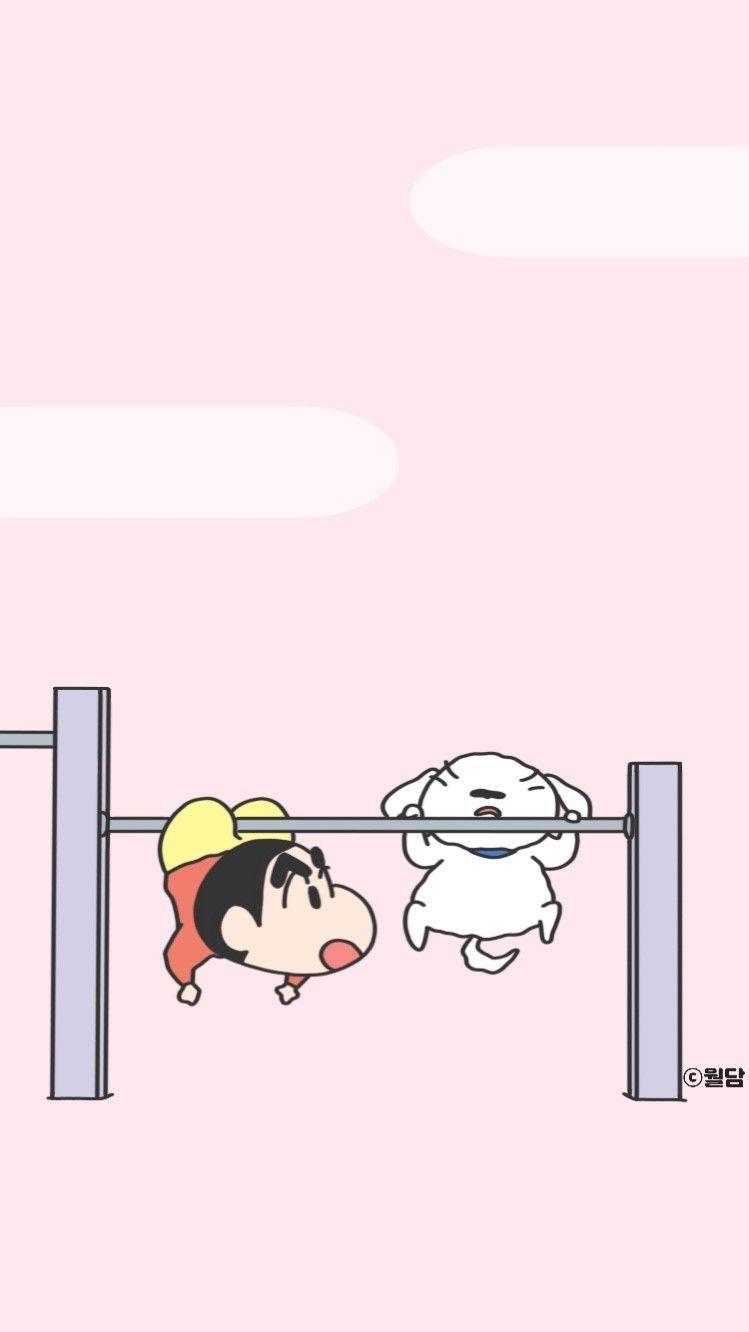
Δείτε περισσότερα: